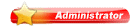Hướng dẫn bảo trì, bảo dưỡng máy tính !
bài này mình sưu tầm bên 911Để phát huy tối đa tuổi thọ của máy, có khi lại vô tình góp phần làm
cho các bộ phận của máy tính nhanh hỏng. Vậy làm thế nào để sửa chữa
những vấn đề thông thường? Làm thế nào để tự bảo trì máy tính của mình,
kéo dài tuổi thọ cho máy và một số linh kiện ngoại vi khác ?
1. Một số lời khuyên khi sử dụng máy tính
+ Máy tính phải được đặt nơi khô ráo, tránh nơi có ánh nắng trực tiếp chiếu vào, hay nơi quá bẩn bụi.
+ Nếu ở trong môi trường nhiều bụi thì sau khi tắt máy khoảng 15-20
phút (cho máy đủ thời gian toả nhiệt) nên dùng mảnh vải che bụi cho cả
máy vi tính và các thiết bị ngoại vi khác. Để ngăn ngừa bị làm tắc quạt
và phủ lên mặt cảm biến nhiệt điện tử, ít nhất tuần một lần nên mở vỏ
máy và thổi bụi bằng can nén khí (loại này bạn có thể hỏi mua ở bất kỳ
cửa hàng bán thiết bị máy vi tính nào). Không nên dùng máy hút bụi vì
có thể làm tuột các mối kết nối hoặc làm hỏng những bộ phận nhỏ.
Tránh cầm can dốc ngược từ trên xuống vì như vậy nó sẽ thổi chất làm
lạnh thay vì khí. Nhớ thường xuyên kiểm tra quạt mát của bộ nguồn PC và
làm sạch nó. Có thể nhìn thấy quạt này qua tấm lưới vỏ máy và nó hay bị
dính bụi nhất.
+ Bạn nên thường xuyên chạy 2 chương trình Scan Disk và Disk Defragmenter của Windows để "bồi bổ sức khoẻ" cho máy.
+ Bạn nên mua bộ ổn áp hoặc lưu điện để giữ cho máy của mình không bị
ảnh hưởng của dòng điện thay đổi, hay mất điện đột ngột, sau khi tắt
xong hãy chờ tối thiểu 30 giây mới bật lại. Nếu công tắc điện chập chờn
hãy sửa ngay.
2. Một số hư hỏng thường gặp
Không cần phải là một chuyên gia phần cứng, bạn vẫn có thể phục hồi
được hệ thống máy của mình từ tình trạng bên bờ vực thẳm trong một số
trường hợp sau đây:
+ Hiện tượng 1 : Hệ thống bị treo hoặc thường gặp lỗi "General protection fault" của Windows.
Chuẩn đoán và kê toa : Có thể là do CPU, quạt CPU, hoặc RAM bị cắm
lỏng. Vậy bạn nên tắt hệ thống, mở hộp máy, cắm lại CPU trong khe cắm
của nó. Tháo và lắp lại RAM. Bật máy kiểm tra xem quạt CPU có quay
không.
+ Hiện tượng 2 : Bật máy nhưng không có gì trên màn hình
Chuẩn đoán và kê toa : Là do kết nối cáp màn hình bị lỏng, hoặc màn
hình bị hỏng. Bạn nên kiểm tra sao cho cáp nguồn và cáp màn hình được
gắn chặt, bật nút công tắc màn hình, chỉnh nút điều chỉnh ánh sáng đề
phòng khi ai đó không biết đã tắt công tắc hoặc điều chỉnh nút này.
Cuối cùng bạn có thể mang màn hình của mình cắm vào máy khác để kiểm
tra.
+ Hiện tượng 3 : Máy bật nhưng không tìm thấy đĩa khởi động, máy báo
"Replace the disk, and then press any key" hoặc không nhận biết ổ CD-ROM
Chuẩn đoán và kê toa : Đó là do ổ đĩa mềm vẫn còn một đĩa trong đó, bạn
chỉ việc lấy đĩa đó ra và ấn Enter là được. Hoặc, do cáp ổ đĩa bị hỏng
hay không kết nối (có khi do chuột, gián... đã chui vào trong máy để
cắn đứt). Gặp trường hợp này bạn nên tắt hệ thống, mở hộp máy cắm chặt
dữ liệu với cả bộ mạch chủ và ổ đĩa. Kiểm tra xem cáp nguồn có nối với
từng ổ đĩa không, hay có thể cáp đã bị đứt thì cần phải thay.
+ Hiện tượng 4 : Các phím bị dính chặt hoặc lặp lại
Chuẩn đoán và kê toa: Đó là do các chuyển mạch phím bị dính bụi, tóc
hoặc rác vụn. Bạn chỉ việc dùng bút bi hay dùng bút chì nhẹ nhàng bẩy
phím kẹt lên, thổi bụi bằng khí nén. Nếu không đem lại kết quả tức là
phím đã bị hỏng.
+ Hiện tượng 5 : Sờ tay lên máy thấy nóng, máy treo hoặc dừng vài phút khi bật.
Chuẩn đoán và kê toa : Đó là do quạt hệ thống bị hỏng hoặc dính bụi.
Bạn nên mở vỏ máy, thổi bụi khỏi nguồn bằng nén khí. Thay thế bộ nguồn
nếu quạt hỏng hoặc kêu to khi chạy.
+ Hiện tượng 6 : Máy chạy đến biểu tượng Windows rồi đứng như trời trồng
Chuẩn đoán và kê toa : Đó là do Windows đã bị sự cố. Bạn nên dùng đĩa
khởi động khẩn cấp để khởi động lại, sau đó dùng lệnh Scan Disk để sửa
lỗi đĩa hay dùng chương trình diệt Virus để quét và kiểm tra. Nếu vẫn
không được thì bạn phải cài lại Windows.
3. Thực hiện bảo trì máy cùng một số linh kiện ngoại vi khác
Tất cả các chủ nhân máy tính nên có một kế hoạch bảo trì phòng ngừa. Kế
hoạch này chỉ ra những việc gì cần phải được làm để kéo dài tuổi thọ và
giảm thiểu các sự cố đối với máy tính.
Các thiết bị dùng cho việc lau chùi
Sau đây là danh sách một số dụng cụ cần cho việc bảo trì hệ thống máy tính:
- Một bàn chải bằng lông mềm
- Miếng vải mềm
- Một hộp khí nén(mua từ cửa hàng)
- Một chất tẩy rửa mềm, như chất lau thủy tinh
- Máy hút bụi nhỏ (dùng tay hoặc pin) có gắn bàn chải
- Giẻ lau bằng vải
- Bộ lau chuột
- Bộ lau ổ đĩa mềm
Hướng dẫn việc lau chùi PC
Bảng dưới đây liệt kê vài thành phần PC, kiểu bảo trì ngăn chặn và tần số tham khảo thực hiên.
Bây giờ chúng ta sẽ xem xét việc lau chùi một vài thành phần máy tính.
Bàn phím (Keyboard)
Bàn phím nên được làm sạch bụi thường xuyên bằng việc sử dụng bàn chải
lông mềm nhỏ để lau bụi giữa các phím. Sau đó sử dụng một bình khí nén
để thổi bụi. Nếu bàn phím bị dơ bẩn, nó có thể lau bằng vải làm ướt.
Chuột (Mouse)
Chuột điều khiển con trỏ trên màn hình bằng sự lăn tròn của hòn bi để
quay ba con lăn bên trong chuột. Viên bi sẽ dính bụi từ tấm đệm hoặc
mặt bàn và đưa bụi dính vào các trục lăn, đến mức chuột không thực hiện
được chức năng của nó.
Bên dưới đáy của chuột có một miếng tròn có thể gỡ bỏ và sau đó lấy
viên bi ra ngoài. Khi đó bạn có thể nhìn thấy bụi dính quanh giữa mỗi
trục lăn. Bụi này có thể được loại bỏ bằng móng tay, nhưng tốt nhất
dùng miếng vải gạc hoặc bằng bộ dụng cụ lau chuột.
ổ đĩa mềm (Floppy Disk Drives)
Theo thời gian các đầu từ của ổ đĩa mềm sẽ bị dính các hạt ô xít từ. Điều này sẽ ảnh hưởng đến việc đọc và ghi dữ liệu trên đĩa.
Để lau các đầu từ bạn cần một bộ lau ổ đĩa, trong đó có chứa một đĩa
dùng để lau bụi (nó nhìn như một đĩa mềm bình thường) và một lọ chứa
dung dịch lau bụi. Nhỏ hai giọt dung dịch lên tấm giấy đệm ở chỗ hở của
đĩa lau và sau đó đưa nó vào trong ổ đĩa. Gõ một lệnh (lệnh DIR a: hoặc
kích trên biểu tượng ổ A: trong Windows) sao cho đầu từ của ổ đĩa truy
xuất được đĩa.
Dung môi sẽ phân hủy các bụi bặm trên đầu từ và làm nó dính trên đĩa
lau. Sau khi lau,chờ ít phút trước khi sử dụng đĩa dữ liệu vào trong ổ
đĩa.
- Máy in (Printers)
Dù bất kỳ loại máy in nào ta cũng có thể sử dụng vải dư thừa mềm với
dung dịch lau chùi. Khi lau bên trong, kỹ thuật lau sẽ thay đổi tùy
thuộc từng loại máy in. Tham khảo sách hướng dẫn sử dụng máy in là cách
tốt nhất để lau chùi phía bên trong máy in. Dưới đây là một số hướng
dẫn chung.
- Máy in ma trận điểm (Dot Matrix Printers)
Đa số các máy in ma trận điểm (máy in kim) đều có nắp đậy vùng in chống
bụi. Nắp này có thể gỡ bỏ. Sau nhiều lần sử dụng, trục lăn có thể bị
dính mực và cần được gỡ ra để lau chùi. Chổi sơn có thể được sử dụng để
lau bụi và bình nén khí dùng để thổi bụi. Các miếng vải có thể dùng để
lau các bụi cứng.
- Máy in phun
Sử dụng cùng kỹ thuật lau chùi máy in ma trận điểm cho máy in phun ở
bên trong. Vì mực lỏng có thể khô và và bịt kín các lỗ phun, ta nên lau
chùi máy in phun hai ba tuần một lần. Có phần mềm đi kém máy in, và
cũng có thủ tục lau chùi. Tham khảo sách hướng dẫn đi kèm.
- Máy in laze
Bên trong máy in laze có thể bị làm hư hỏng do các hạt bụi giấy và
khay. Để lau chùi, trước tiên gỡ nắp đậy máy in. Tốt nhất sử dụng bình
nén khí hoặc vải mềm để lau bụi. Tránh không để bụi bay vào mắt.